
Ekstensi FEBE untuk menyimpan profil browser Mozilla Firefox. Profil browser Mozilla Firefox menyimpan berbagai pengaturan browser: nama pengguna, kata sandi, bookmark, riwayat perambanan, cookie, ekstensi peramban dan file lainnya.
Agar tidak kehilangan pengaturan browser Anda, jika terjadi kesalahan fungsi, atau untuk menggunakan browser di komputer lain dengan semua pengaturan Anda, Anda harus secara berkala membuat salinan cadangan dari profil browser Anda untuk menyimpan atau mentransfernya.
Konten:- Bagaimana cara menyimpan pengaturan Firefox
- Cara mengembalikan pengaturan Firefox
- Kesimpulan artikel
- FEBE - menyimpan dan memulihkan profil Mozilla Firefox (video)
Salah satu cara untuk menyimpan profil browser Mozilla Firefox Anda adalah dengan menggunakan ekstensi FEBE (Firefox Environment Backup Extension). Ekstensi ini menyimpan profil browser lengkap atau hanya file individual dari profil browser pilihan Anda.
Saat menggunakan browser Mozilla Firefox, Anda dapat memiliki beberapa profil browser, masing-masing dengan pengaturannya sendiri. Oleh karena itu, perlu membuat salinan cadangan dari profil browser Firefox - cadangan pengaturannya, agar dapat mengembalikan pengaturan Firefox, jika perlu.
Sekarang mari kita lihat add-on FEBE, yang dengannya Anda dapat menyimpan dan mengembalikan profil browser Mozilla Firefox Anda.
Bagaimana cara menyimpan pengaturan Firefox
Untuk menginstal add-on FEBE Anda harus mengklik tombol "Firefox", dan di menu "Pengaturan", klik tombol "Add-on". Di kotak pencarian "Cari di antara ekstensi" Anda harus memasukkan ungkapan "FEBE". Pada halaman ekstensi, klik tombol "Tambahkan ke Firefox" => "Instal Sekarang" => "Restart Sekarang".
Setelah menginstal ekstensi FEBE, Anda dapat memasukkan pengaturan add-on ini di sepanjang tombol path "Firefox =>" Extras "=>" Extensions "=>" Settings ", atau melakukannya dengan cara lain, setelah mengklik tombol" Firefox "=>" Backup Utilities ... "=>" FEBE "=>" Pengaturan FEBE ". Setelah itu," Pengaturan FEBE.
Di tab "Apa yang akan Dicadangkan", di bagian "Jenis Cadangan", Anda harus memilih dari opsi yang Anda pilih untuk disimpan, jenis cadangan yang ingin Anda simpan: "Selektif", "Penuh", "Keduanya", "Keduanya", "Alternatif ".
Saat Anda memilih jenis cadangan "Selektif", di kolom "Objek tambahan" Anda harus menandai item yang dipilih untuk menyimpan file cadangan.
Untuk mengembalikan sepenuhnya profil peramban Mozilla Firefox Anda dengan semua pengaturan peramban, Anda harus memilih jenis cadangan "Penuh". Di kolom "Objek tambahan", centang kotak di sebelah semua item, lalu klik tombol "Pilih Semua"..
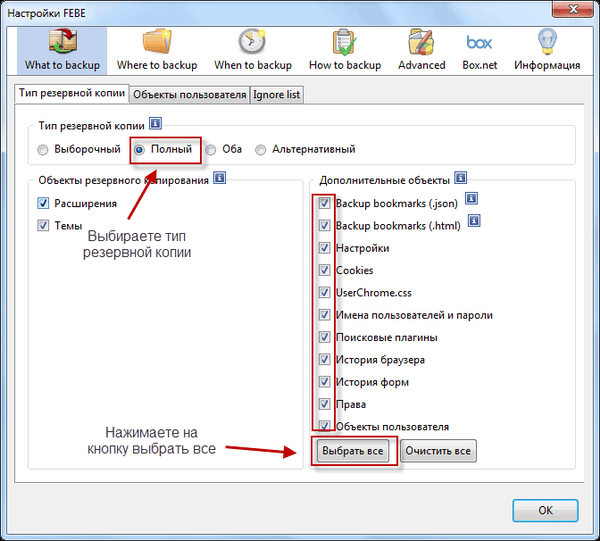
Di tab berikutnya "Tempat Mencadangkan", pilih "Direktori tujuan" - tempat cadangan dibuat oleh ekstensi. Untuk melakukan ini, lebih baik membuat folder terlebih dahulu di tempat hard drive yang lebih nyaman bagi Anda untuk menyimpan cadangan browser. Maka Anda harus memilih folder untuk menyimpan cadangan.
Jika hard disk dibagi menjadi beberapa disk lokal, maka lebih baik menyimpan salinan cadangan bukan pada disk "C", tetapi pada disk lain. Karena jika terjadi kerusakan mendadak dengan sistem operasi dan ketidakmungkinan pemulihannya, Anda harus menginstal ulang sistem operasi dan semua cadangan akan hilang. Jika cadangan terletak di drive yang berbeda, menginstal ulang sistem operasi tidak akan memengaruhi mereka.
Anda juga dapat mencentang kotak "Tambahkan waktu dan tanggal ke nama folder" sehingga nama folder dapat menentukan waktu pembuatan cadangan tertentu. Jika perlu, Anda dapat mengubah jumlah cadangan maksimum di direktori tujuan.
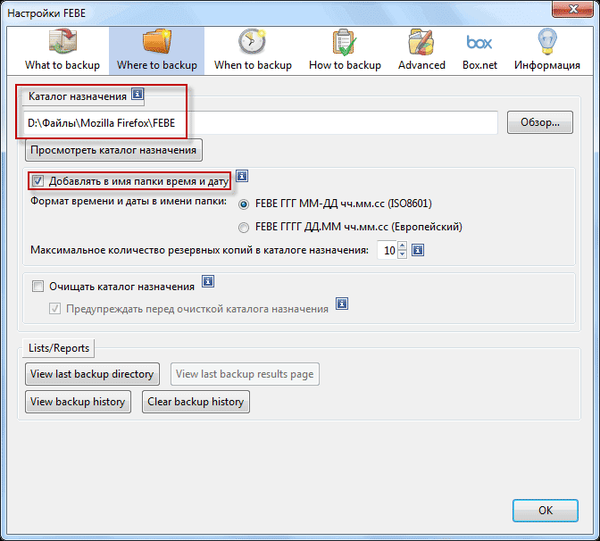
Pada tab berikutnya "Kapan Membackup" di "Penjadwal" Anda dapat memilih periode dan waktu yang diinginkan untuk pencadangan otomatis. Anda juga dapat membuat cadangan saat Anda memulai atau menutup browser Anda. Anda juga dapat membuat cadangan secara manual..
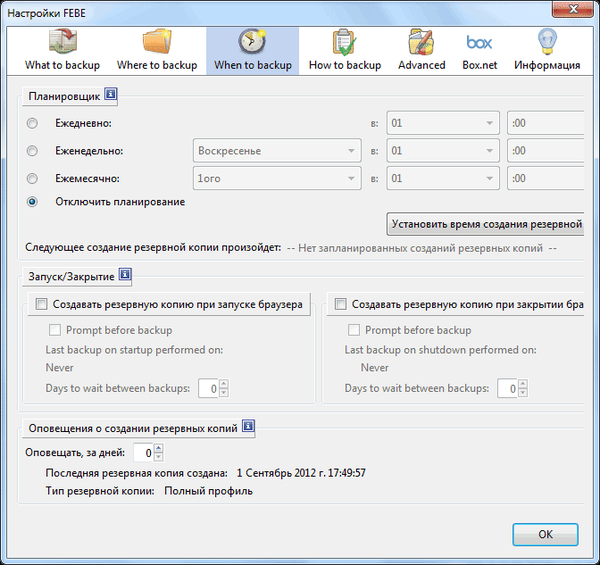
Dua tab berikut berisi pengaturan add-on. Anda tidak dapat mengubah apa pun di tab ini..
Di tab "Box.net", Anda dapat "Aktifkan mengunggah ke box.net" dari cadangan yang dibuat. Untuk melakukan ini, pertama-tama Anda harus mendaftar di penyimpanan cloud ini sehingga Anda memiliki kesempatan untuk mengunggah cadangan yang dibuat ke penyimpanan Box.net.

Untuk membuat cadangan lengkap, Anda perlu mengklik tombol "Firefox" => "Utilitas Cadangan ..." => "FEBE" => "Buat cadangan".

Ekstensi FEBE mulai mencadangkan dan memberi tahu Anda bila sudah selesai dengan bunyi bip. Sinyal suara dapat dimatikan dalam pengaturan add-on jika itu mengganggu Anda. Jendela browser baru terbuka, di mana Anda dapat melihat hasil dari cadangan add-on ini.
Cara mengembalikan pengaturan Firefox
Untuk memulihkan cadangan penuh, klik tombol "Firefox" => "Utilitas Cadangan ..." => "FEBE" => "Pulihkan Profil". Jendela Restore Profile menampilkan profil browser saat ini. Di browser yang hanya diinstal, profil akan memiliki nama "default", dan dalam browser yang sudah berjalan lama mungkin akan terlihat seperti ini - "wlsx1lfw.default".
Nama profil dalam gambar adalah "1234", ketika saya memanggil profil baru ketika memulihkan profil, setelah menghapus browser dan kemudian menginstal browser lagi. Saat browser sedang berjalan, add-in FEBE tidak akan dapat mengembalikan profil aktif yang ada, karena ini akan memblokir beberapa file.
Anda perlu membuat profil lain untuk proses pemulihan profil browser Mozilla Firefox. Untuk melakukan ini, klik tombol "Buat profil baru".
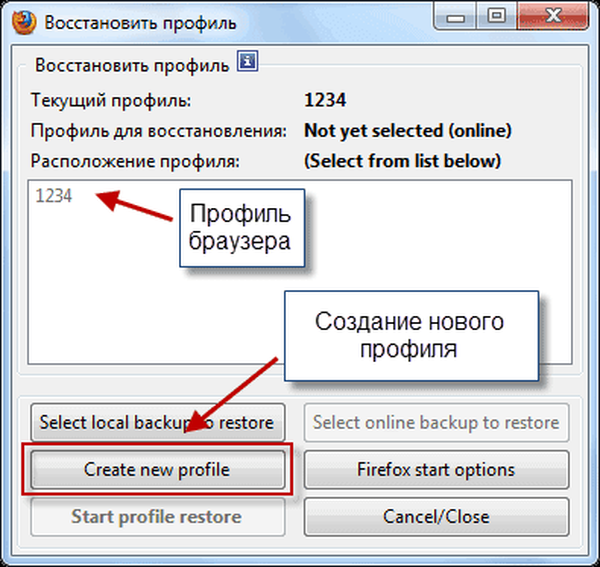
Di bidang "Masukkan nama profil baru" Saya memasukkan nama profil - "profil baru". Selanjutnya, klik tombol "Buat".
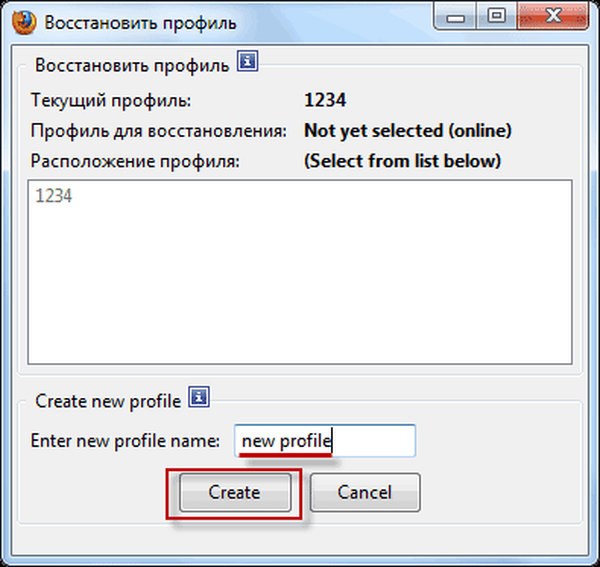
Profil baru telah muncul di bidang profil - "profil baru". Maka Anda perlu mengklik tombol "Pilih cadangan lokal untuk memulihkan", lalu pilih folder cadangan di jendela Explorer.
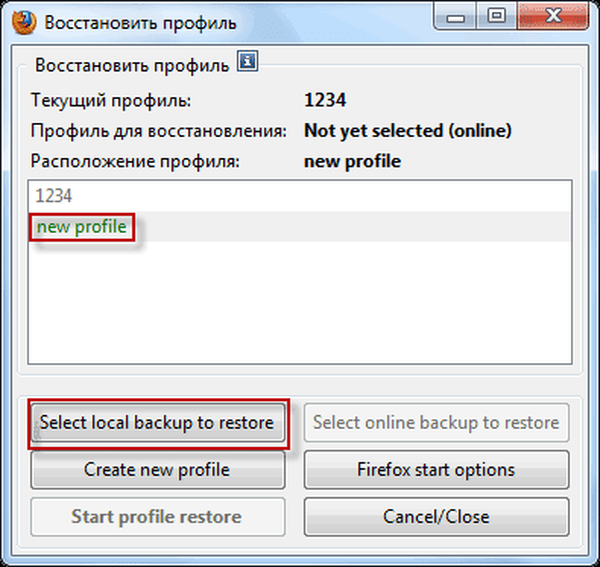
Nama folder cadangan akan berisi tanggal pembuatan cadangan. Setelah membuka folder yang dipilih, Anda harus memilih file dengan ekstensi ".fbu", dan kemudian klik tombol "Open".
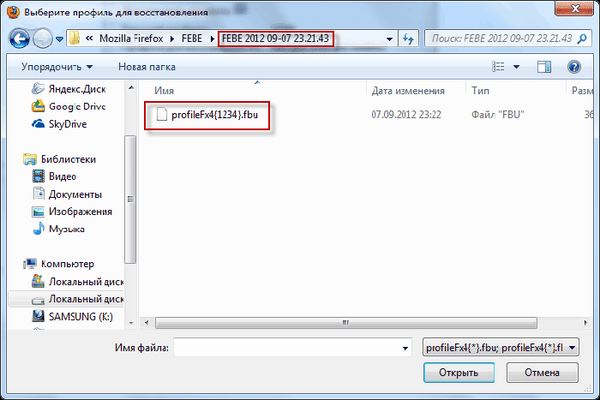
Di jendela "Pulihkan profil", klik tombol "Mulai pengembalian profil".
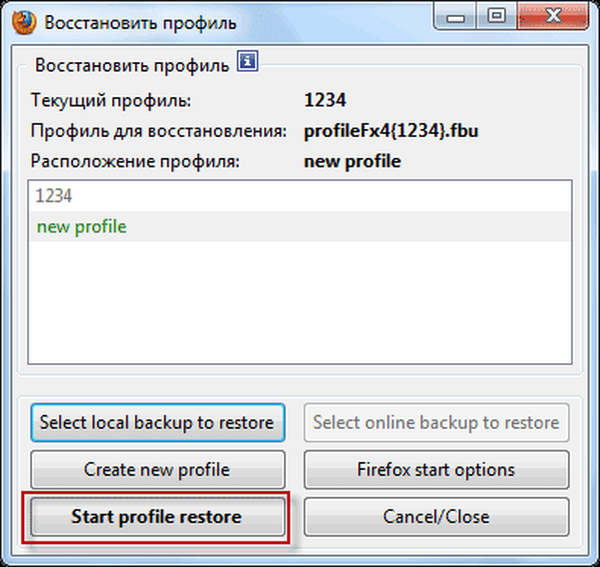
Dalam pesan yang muncul, klik tombol "OK" untuk memulai pemulihan profil browser.

Setelah itu, pemulihan profil browser Mozilla Firefox dimulai. Setelah pemulihan profil selesai, ekstensi FEBE akan memberi tahu Anda tentang hal itu. Di jendela "Restore Profile", Anda harus mengklik tombol "Firefox start options (Firefox Startup Settings)".
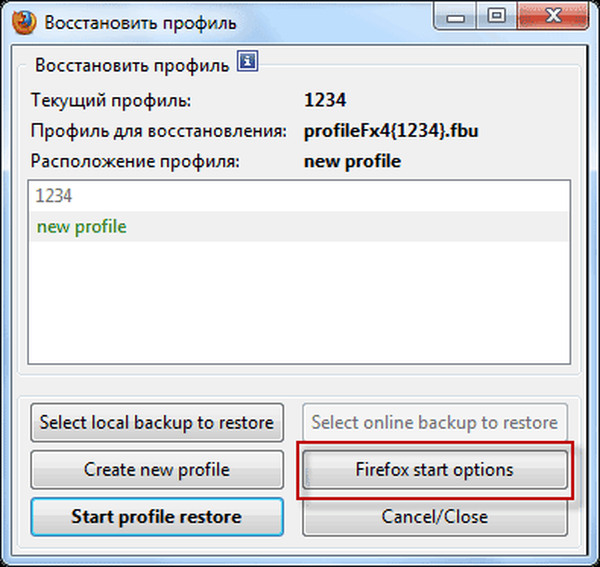
- MozBackup - cara menyimpan dan mengembalikan pengaturan Firefox
- Cara Mentransfer Pengaturan Mozilla Firefox
Selanjutnya, Anda perlu memilih pengaturan untuk meluncurkan browser Mozilla Firefox yang diusulkan oleh ekstensi di "opsi mulai Firefox (opsi startup Firefox)".
- "Gunakan profil yang baru dipulihkan atau saat ini dipilih" - dalam hal ini, browser akan mulai dari profil yang dipulihkan atau dipilih.
- "Gunakan manajer profil" - dalam hal ini, jendela manajer profil akan terbuka, dan Anda memilih di profil mana untuk meluncurkan browser.
- "Mulai Firefox seperti sebelumnya (Jalankan Firefox dengan profil sebelumnya)" - browser akan diluncurkan dengan profil aktif yang ada sekarang, sebelum pemulihan.
Setelah memilih pengaturan peluncuran peramban Mazil Firefox, Anda perlu mengklik tombol "OK".
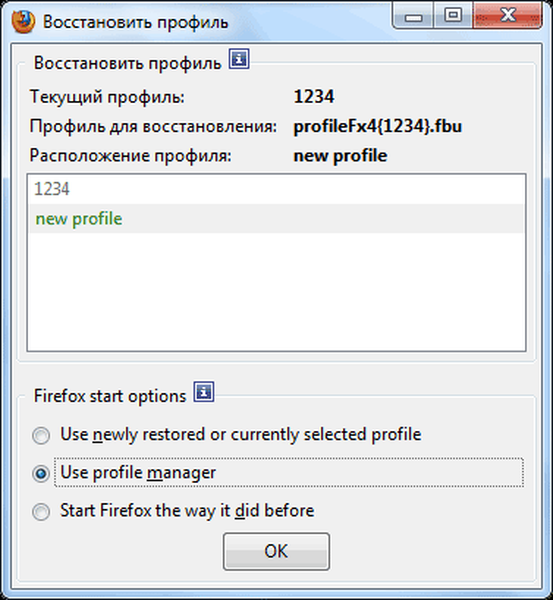
Kesimpulan artikel
Dengan menggunakan ekstensi FEBE, Anda dapat menyimpan profil peramban dengan mencadangkannya sehingga Anda dapat selalu dengan cepat memulihkan profil peramban Mozilla Firefox.
Tonton video tentang menggunakan FEBE. Dalam video ini, saya membuat cadangan lengkap profil saya, lalu menghapus browser Mozilla Firefox dari komputer saya, lalu memasangnya lagi dan memulihkan profil saya menggunakan ekstensi FEBE. Akibatnya, browser Firefox yang baru diinstal mulai bekerja dengan semua pengaturan saya sebelumnya..
FEBE - menyimpan dan memulihkan profil Mozilla Firefox (video)
https://www.youtube.com/watch?v=f277wg8VfuoSimilar publikasi:- Cara Mentransfer Bookmark di Firefox
- NoScript untuk Mozilla Firefox
- Profil Mozilla Firefox - Buat Profil Baru
- Koneksi tidak terpercaya di Mozilla Firefox
- Mode Baca Firefox











